Projekt procesu
Funkcjonalność umożliwia przeglądanie i częściową zmianę konfiguracji procesów w WEBCON BPS Portal. Dzięki niej możesz edytować nazwy atrybutów i kroków, a także treść tłumaczeń oraz opisów ścieżek i kroków. Dodatkowo dostępny jest tutaj podgląd konfiguracji obiegu, automatyzacji i reguł.
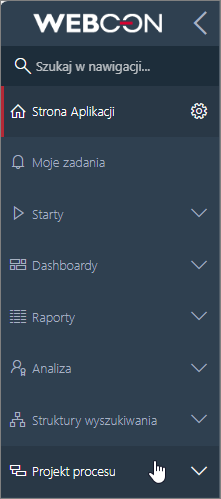
Pamiętaj, że jeśli proces jest wyewidencjonowany lub był modyfikowany w wyniku eksportu/importu, jego konfiguracja w Portalu będzie otwierana w trybie tylko do odczytu. Zostaniesz o tym poinformowany odpowiednim komunikatem.
Tryb edycji
Widoczność opcji Projekt procesu w menu nawigacji jest determinowana przez tzw. Tryb edycji. Tryb ten pozwala użytkownikom posiadającym odpowiednie uprawnienia w pewnym zakresie modyfikować ustawienia procesu, a wprowadzone przez nich zmiany nie wymagają dodatkowej walidacji administratora ani publikacji. W Trybie edycji możliwy jest również eksport i import tłumaczeń oraz dodawanie nowego elementu (np. raportu, kafelka startu, czy dashboardu).
Aby włączyć Tryb edycji, przejdź na stronę wybranej aplikacji. Następnie kliknij na ikonę znajdującą się po lewej stronie zdjęcia profilowego w menu górnym i z rozwijanego menu wybierz opcję Włącz tryb edycji.
Węzeł Projekt procesu będzie teraz dostępny na panelu bocznym.
Wybór procesu i obiegu
Po rozwinięciu węzła Projekt procesu wyświetlane są wszystkie procesy w ramach bieżącej aplikacji lub z nią powiązane, które użytkownik może edytować na podstawie przysługujących mu uprawnień.
Uprawnienia do edycji procesu w Portalu posiada:
- administrator globalny systemu,
- administrator aplikacji,
- użytkownik, któremu przyznano uprawnienia typu Projektowanie Designer Desk bezpośrednio w konfiguracji procesu.
Z kolei rozwinięcie węzła danego procesu powoduje wyświetlenie należących do niego obiegów.
Po wybraniu obiegu pojawia się komponent z trzema zakładkami: Designer formularza, Designer obiegu, Matryca atrybutów.
Wygląd wszystkich zakładek jest zbliżony do tych dostępnych w WEBCON BPS Designer Desk.
Jeśli nie posiadasz imiennej licencji dostępu do Designer Desk, wszystkie zakładki zostaną otwarte w trybie tylko do odczytu. Zostaniesz o tym poinformowany odpowiednim komunikatem.
Designer formularza
Zakładka umożliwia podgląd układu i konfiguracji atrybutów na formularzu. Ponadto uprawnieni użytkownicy mogą edytować podstawowe dane atrybutów, tj. zmieniać Nazwę pola, Opis oraz treść Dokumentacji.
Gdy klikniesz na wybrany atrybut na formularzu, wokół niego pojawi się charakterystyczne obramowanie, a nad nim ikona ołówka. Po wybraniu tej ikony wyświetlane jest okno Właściwości, w którym możesz dokonać edycji danych atrybutu.
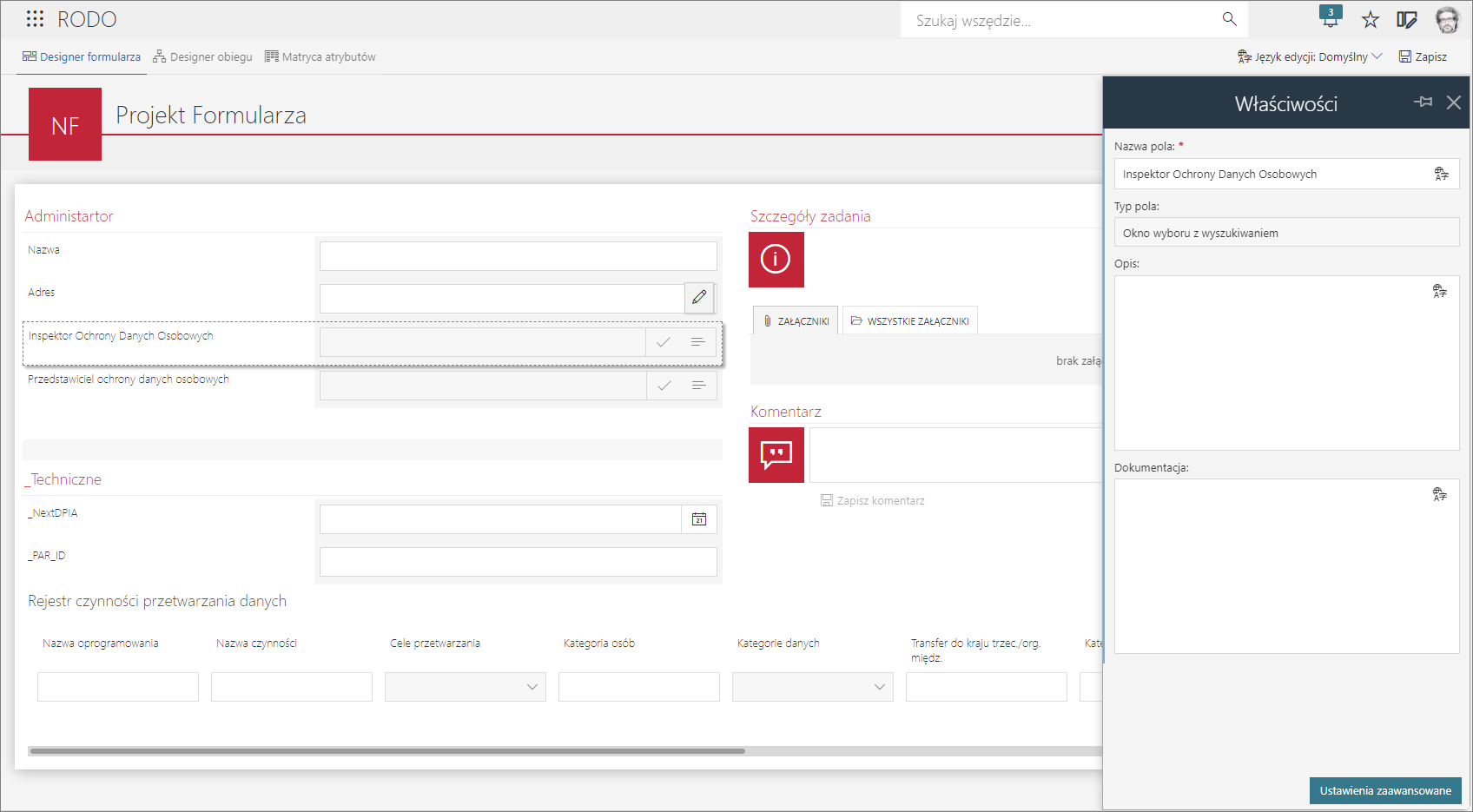
Aby zapisać zmiany podstawowych danych atrybutów, kliknij przycisk Zapisz znajdujący się w górnym menu, tuż pod zdjęciem profilowym. Wszystkie wprowadzone zmiany będą natychmiast widoczne w środowisku produkcyjnym.
Ustawienia zaawansowane formularza
Przycisk znajduje się w lewym dolnym rogu okna Właściwości. Po jego wybraniu zobaczysz dodatkowe okno Szczegóły atrybutu składające się z dwóch zakładek: Ogólne i Reguły atrybutu, w których dostępny jest podgląd wszelkich skonfigurowanych reguł wartości domyślnej, reguł wykonywanych na zmianę wartości, a także reguł widoczności, edytowalności i wymagalności atrybutu. Zawartość tego okna różni się w zależności od atrybutu / kolumny Listy pozycji, a informacje w nim zawarte są dostępne w trybie tylko do odczytu.
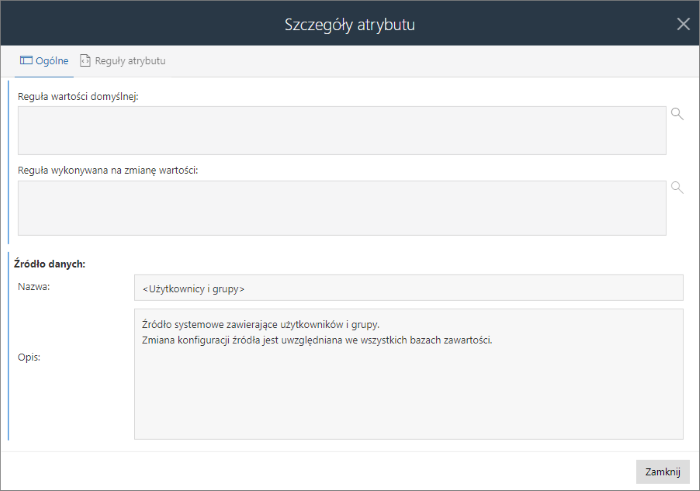
Przyciski akcji globalnych
Z poziomu Designera formularza użytkownicy mogą również edytować nazwy i zmieniać kolejność przycisków akcji globalnych, o ile zostały zdefiniowane przez użytkownika. Zmiana nazwy przycisku odbywa się analogicznie do zmiany nazw pól formularza. Natomiast, aby ustawić przyciski w innej kolejności niż domyślna, należy kliknąć na wybrany przycisk i przeciągnąć go w odpowiednie miejsce w menu. Taka zmiana odbywa się tylko na jednym poziomie – tworzenie grup i umieszczanie w nich przycisków nie jest możliwe.
Designer obiegu
Po przejściu na tę zakładkę wyświetlany jest schemat graficzny obiegu. Klikając na wybraną ścieżkę lub krok, możesz edytować nazwy i opisy kroków oraz ścieżek przejścia w dedykowanym oknie Właściwości.
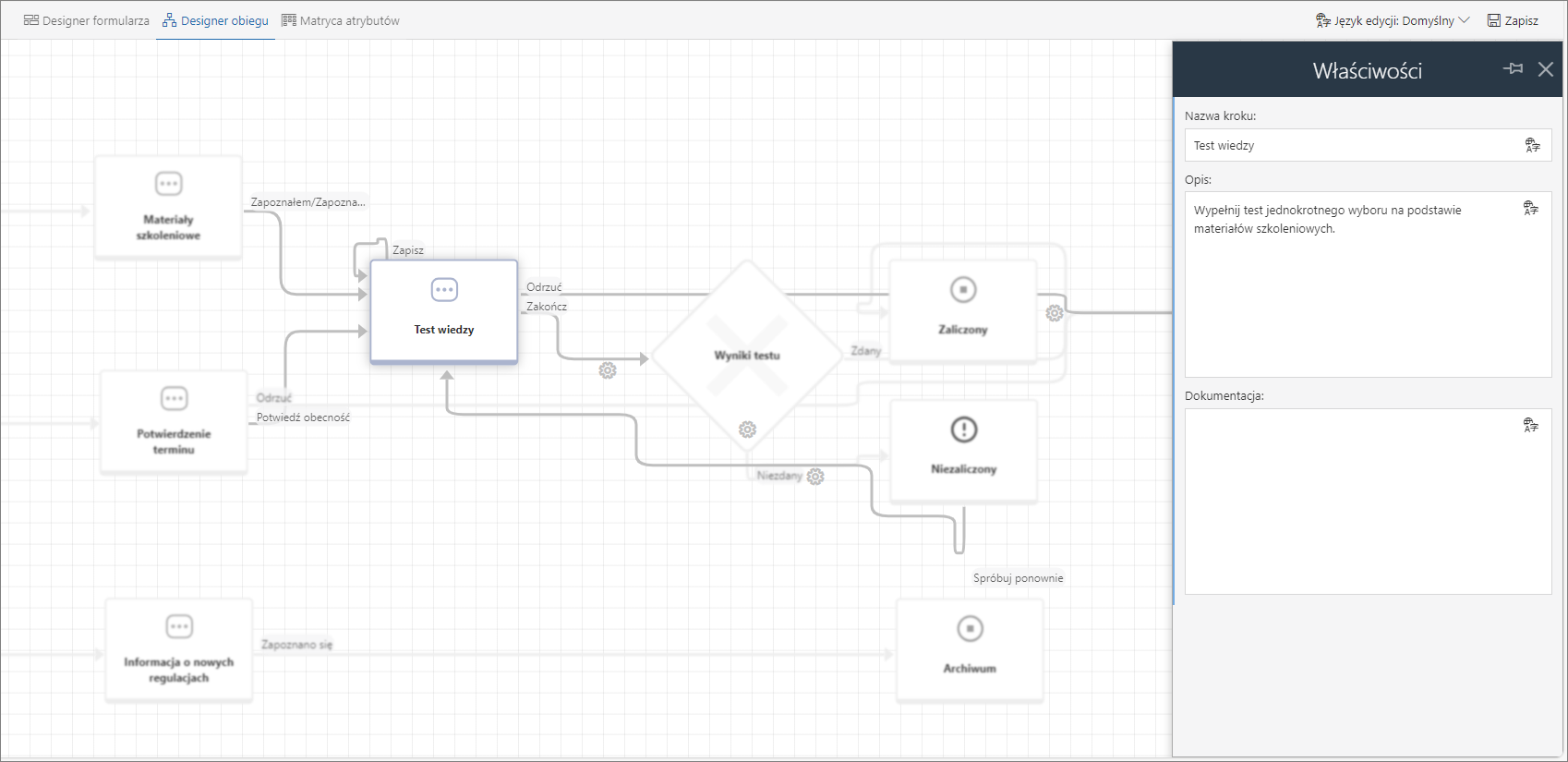
Jeśli dla wybranego obiegu skonfigurowano automatyzację lub regułę biznesową, to Designer obiegu umożliwia jej podgląd – wystarczy kliknąć na ikonę koła zębatego znajdująca się na kroku lub obok ścieżki przejścia.
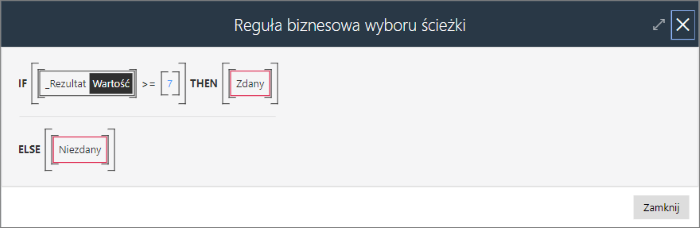
Ustawienia zaawansowane ścieżki przejścia
Za pomocą Designera obiegu możesz również przeglądać szczegółową konfigurację ścieżek przejścia. Kliknij na wybraną ścieżkę na obiegu, a następnie w oknie Właściwości wybierz przycisk Ustawienia zaawansowane. Wówczas wyświetlone zostanie okno Szczegóły ścieżki, które jest podzielone na dwie zakładki: Ogólne i Tworzenie zadania.
W tym miejscu dostępne są informacje na temat przydzielonych zadań, a także reguł biznesowych i automatyzacji skonfigurowanych na ścieżkach przejścia. Podobnie jak w przypadku atrybutów, wszystkie te informacje są dostępne w trybie tylko do odczytu, jednak użytkownicy mają możliwość dodania/edycji nazwy i opisu zadania.
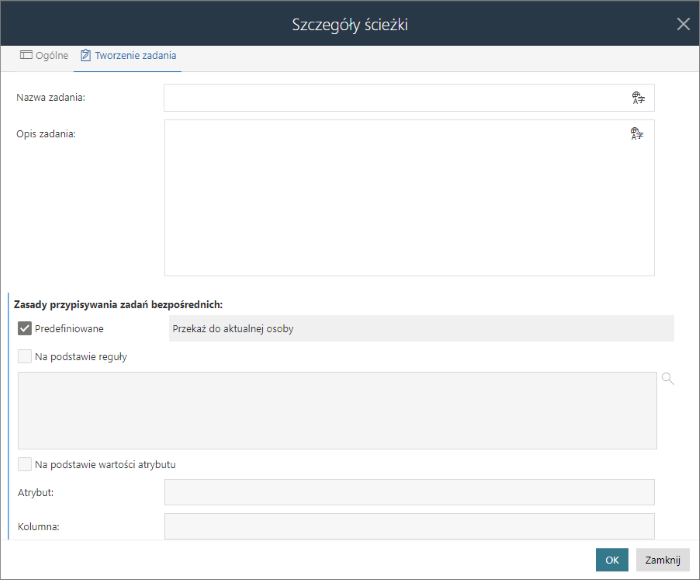
Matryca atrybutów
Zakładka jest odwzorowaniem Matrycy atrybutów dostępnej w WEBCON BPS Designer Studio. Zawiera informacje na temat widoczności atrybutów na poszczególnych krokach obiegu, jednak z poziomu Portalu jest ona dostępna w trybie tylko do odczytu. Przy próbie jej edycji pojawi się komunikat informujący, że wprowadzanie zmian na Matrycy atrybutów jest możliwe wyłącznie w Designer Studio.
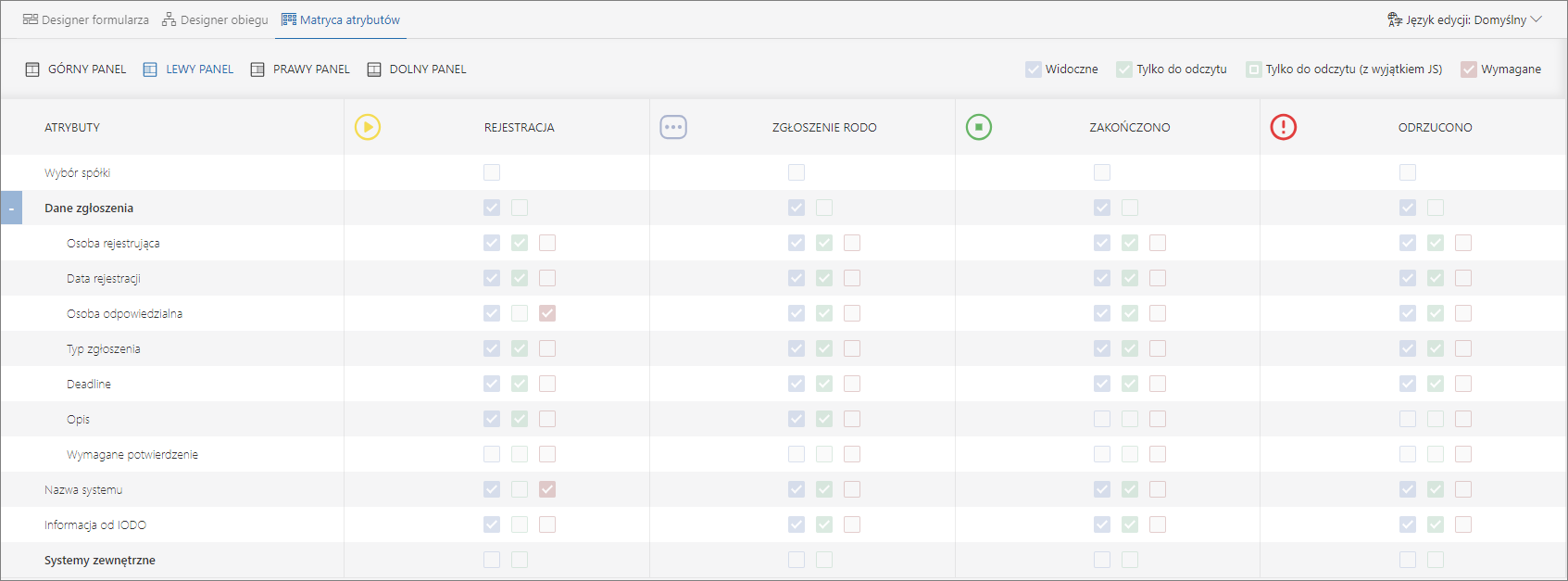
Wszystkie atrybuty formularza prezentowane są z podziałem na panele (górny, lewy, prawy, dolny) oraz kroki obiegu według ustalonej kolejności. Na matrycy atrybutów nie są widoczne kroki sterowania obiegiem, ponieważ dla tego typu kroków zadania są realizowane automatycznie przez system, w zależności od spełnienia warunków wprowadzonej reguły, i nie są one wyświetlane użytkownikowi.
Język edycji i tłumaczenia
Wszystkie wartości zdefiniowane przez użytkownika (nazwy atrybutów, kolumn Listy pozycji, kroków, ścieżek przejścia i ich opisy) domyślnie wyświetlane są w języku, w którym zostały utworzone. Jeżeli dostępne są ich tłumaczenia, to po ustawieniu odpowiedniego języka interfejsu wyświetlane są ich obcojęzyczne odpowiedniki.
Jednak Projekt procesu umożliwia edycję i wprowadzanie tłumaczeń tych elementów na języki zdefiniowane w konfiguracji systemu bezpośrednio w Portalu.
W górnym menu dostępna jest opcja Język edycji, po kliknięciu na którą możesz wybrać język edycji lub wprowadzania tłumaczeń elementów w Designerze formularza i Designerze obiegu. Elementy te edytuje się bezpośrednio na formularzu lub w obiegu, wprowadzając ich odpowiednie wartości.
Dodatkowo tłumaczenia wymienionych elementów można wprowadzać z poziomu okna Właściwości po kliknięciu na ikonę dostępną obok parametru danego elementu. Wówczas wyświetlane jest okno Tłumaczenia, gdzie możesz wprowadzić tłumaczenia elementu w każdym wspieranym języku.
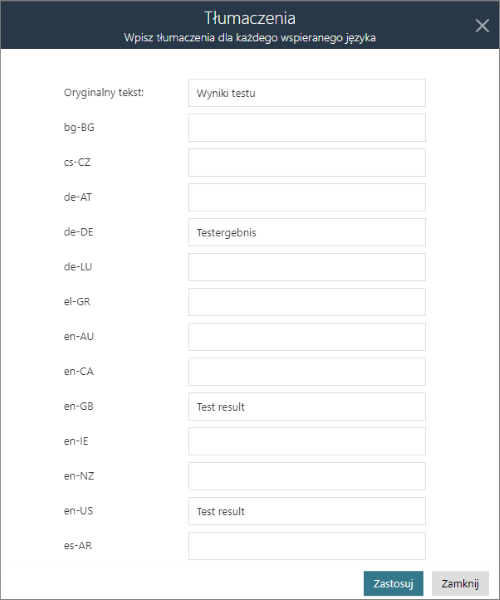
Więcej informacji na ten temat wraz z przykładami zastosowania można znaleźć w artykule Od prototypu do aplikacji wdrożonej produkcyjnie – tryb edycji w WEBCON BPS Portal.